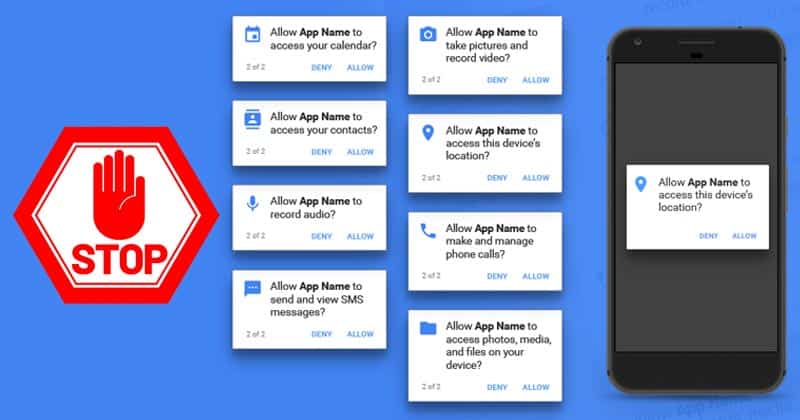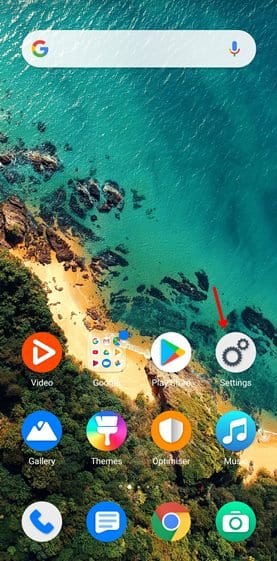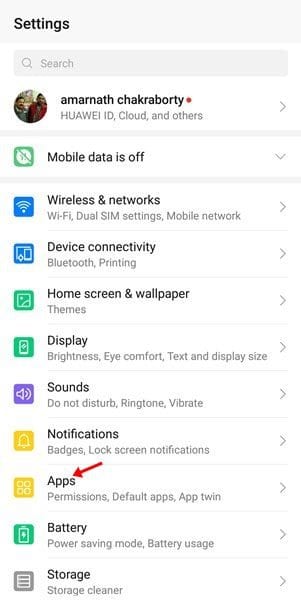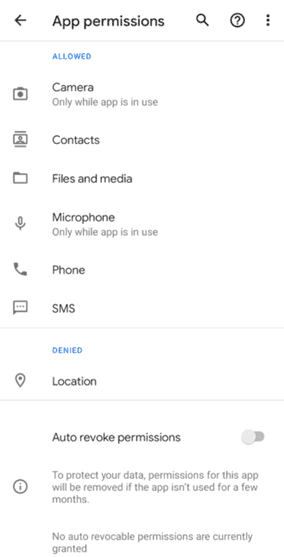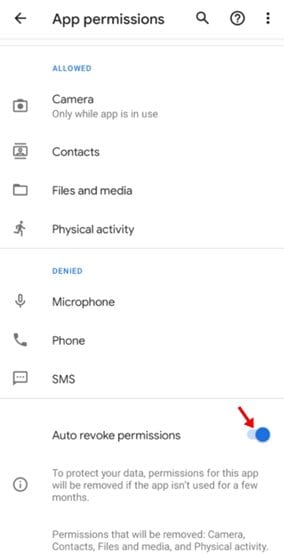Tam sim no koj tuaj yeem tshem tawm kev tso cai rau cov apps uas tsis tau tso tawm hauv Android tau txais!
Zoo, Google tsis ntev los no tau tshaj tawm qhov tshiab tshaj plaws ntawm nws cov kev ua haujlwm mobile - Android 11. Android 11 tsuas yog muaj rau Pixel, Xiaomi, OnePlus, Oppo thiab Realme Smartphones. Ib yam li cov qauv dhau los, Android 11 kuj tau qhia qee qhov tshiab xws li One-Time app tso cai, ceeb toom keeb kwm, thiab lwm yam.
Koj tseem tuaj yeem tau txais qee qhov tshwj xeeb hauv Android 11 nta ntawm ib qho Android los ntawm kev ua raws peb cov lus qhia -. Ntawm ntau lwm yam kev hloov pauv, Google kuj tau qhia txog lub peev xwm los rho tawm kev tso cai los ntawm cov apps uas cov neeg siv tsis siv hauv Android 11.
Tus tshiab feature hu ua Auto-Cancel Permissions, thiab nws ua raws nraim li nws suab zoo li. Nws cia li tshem tawm kev tso cai rau cov ntaub ntawv, lub koob yees duab, kev tiv tauj, qhov chaw, thiab lwm yam, rau cov apps uas koj tsis tau siv ib ntus.
Nyeem kuj: Qhov Zoo Tshaj Plaws Hauv Tsev Security Apps rau Android
Yuav Ua Li Cas Rov Qab Tso Cai Tsis Siv Apps ntawm Android
Lub feature yog neeg xiam oob qhab los ntawm lub neej ntawd, tab sis cov neeg siv tau yooj yim pab nws los ntawm lub app qhov chaw. Kab lus no yuav qhia cov ncauj lus kom ntxaws qhia txog yuav ua li cas siv tus tshiab pib tshem tawm kev tso cai feature hauv Android 11. Cia peb kuaj.
Nco tseg: Koj yuav tsum ua kom muaj kev tso cai tshem tawm nws pib ua haujlwm manually rau txhua lub app ntsia ntawm koj lub cuab yeej.
Kauj ruam 1. Ua ntej tshaj plaws, nco ntsoov tias koj lub xov tooj tau khiav qhov tseeb version ntawm Android 11.
Kauj ruam 2. Tam sim no qhib lub app tub rau khoom thiab coj mus rhaub "Settings".
Kauj ruam 3. Ntawm nplooj ntawv chaw, coj mus rhaub “Apps thiab Ceeb Toom” .
Kauj ruam 4. Hauv Apps, xaiv lub app uas nws tso cai koj xav kom rho tawm.
Kauj ruam 5. Tam sim no scroll down thiab nrhiav ib qho kev xaiv "Automatic revocation of permissions".
Kauj ruam 6. txoj cai Tam sim no Siv lub pob toggle los qhib Nws pib rho tawm tso cai feature.
Qhov no yog! Kuv ua tiav. Yog tias koj tsis siv lub app rau ob peb lub hlis, Android 11 yuav rho tawm tag nrho cov ntawv tso cai.
Yog li, tsab xov xwm no yog hais txog yuav ua li cas tshem tawm kev tso cai los ntawm cov apps tsis siv ntawm Android tau txais. Vam tias tsab xov xwm no pab tau koj! Thov share rau nej cov phooj ywg thiab. Yog tias koj muaj lus tsis txaus siab txog qhov no, qhia rau peb paub hauv cov lus hauv qab no.